・レジャーナノSプラスの使い方を知っておきたい!
・レジャーナノSプラスを使うにあたって、不安点も確認しておきたい!
そんな人に向けて、この記事では
・ハードウェアウォレットとは何か?
・レジャーナノSプラスの使い方は
・レジャーナノSプラスを使うにあたっての不安点
初期設定さえしてしまえば後は簡単です!
結論として、オススメはこちらの商品です 。
ハードウェアウォレットとは?
ハードウェアウォレットとは仮想通貨を通信環境から隔離した状態でも保管できるウォレットのことです。
引用:https://www.holos.jp/media/cryptocurrency-hardwarewallet.php
- いつものメタマスクは購入用で何もNFTが入っていない状態
- レジャーナノSプラスは保管用のウォレットで普段は触らない
このようにウォレットを2つに分けることができれば、より防御力が上がります。
どのハードウェアウォレットを買えばいいのか
レジャーナノプラスです。
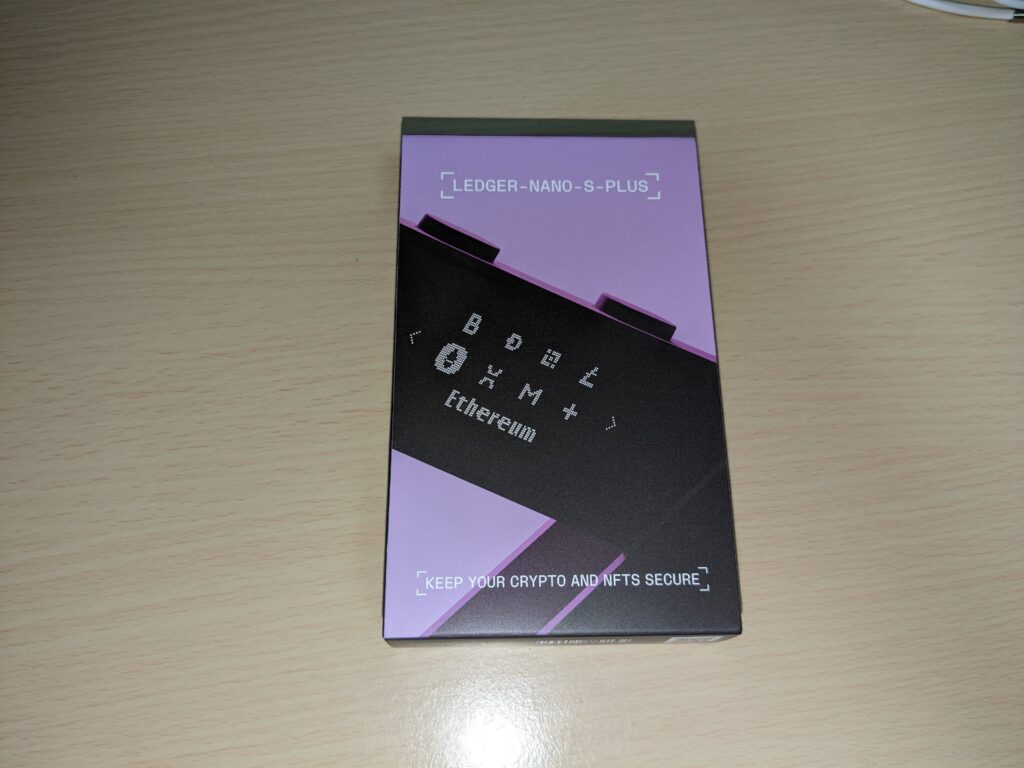
理由は
- 一番信頼の置ける会社
- コンパクトでかっこいい
- 使い勝手がいい
- コスパが一番いい
私も初めてハードウェアウォレットを使用しましたが、とても簡単にウォレットを作れました!
ハードウェアウォレット界では一番有名なのでレジャーナノSプラスがオススメです!
料金はこちら
| 本体代金 | 12,499円 |
|---|---|
| 送料 | 755円 (全国一律) |
| 合計 | 13,254円 |
※注意点 必ず公式サイトから購入してください。
\レジャーナノSプラスはここから購入!/
「レジャーナノSプラス」の入同梱物
- 本体
- USB−Cケーブル
- スタートアップガイド
- リカバリーシート
- ストラップ
- ステッカー
入っているものはシンプルです。
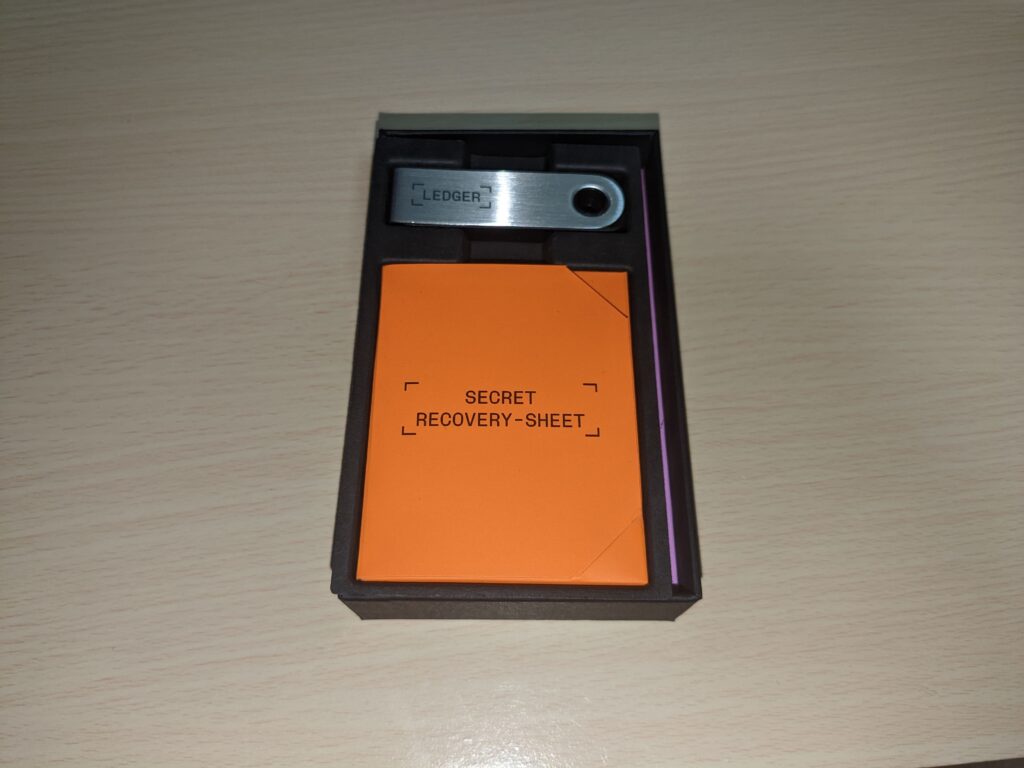
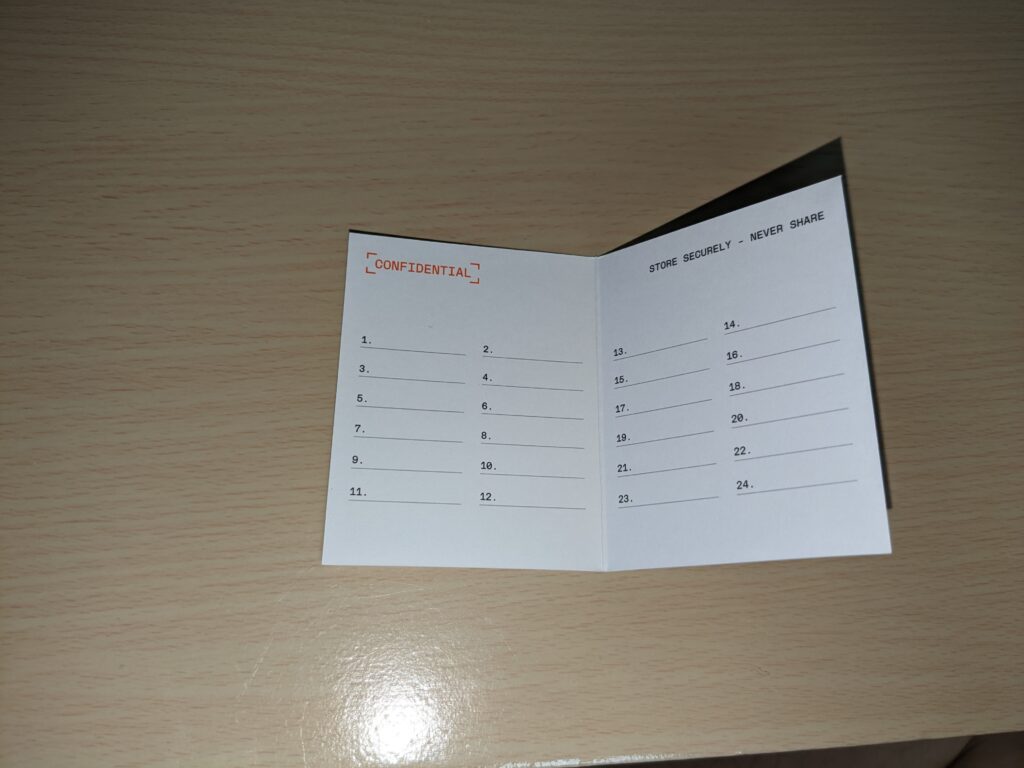

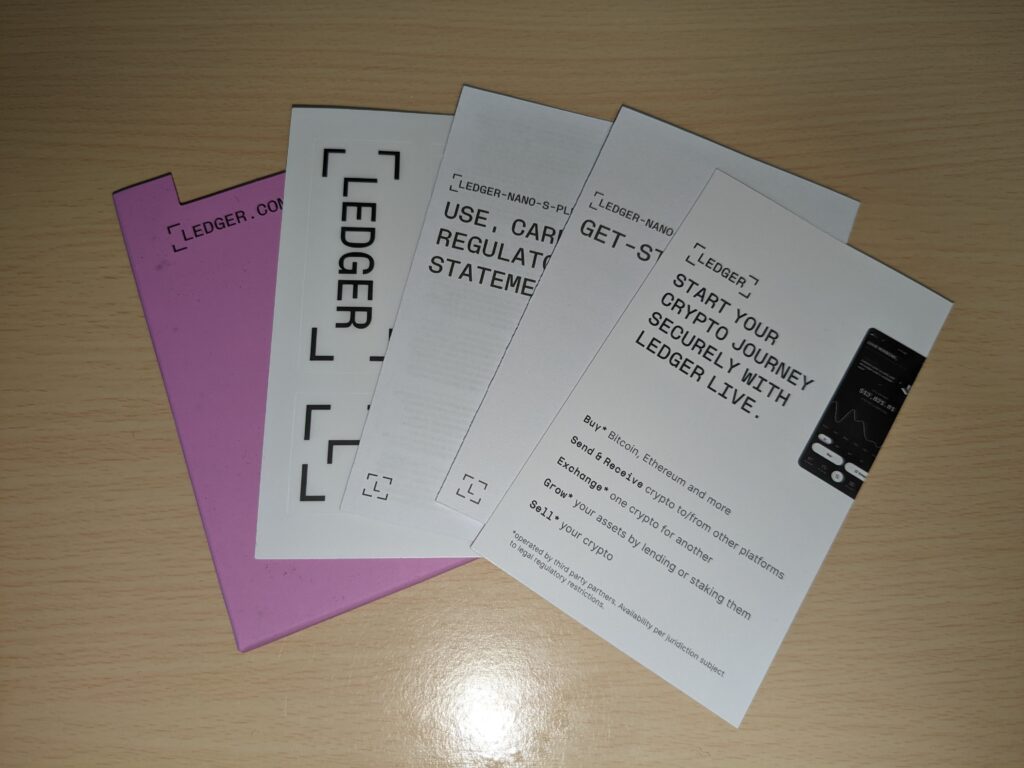
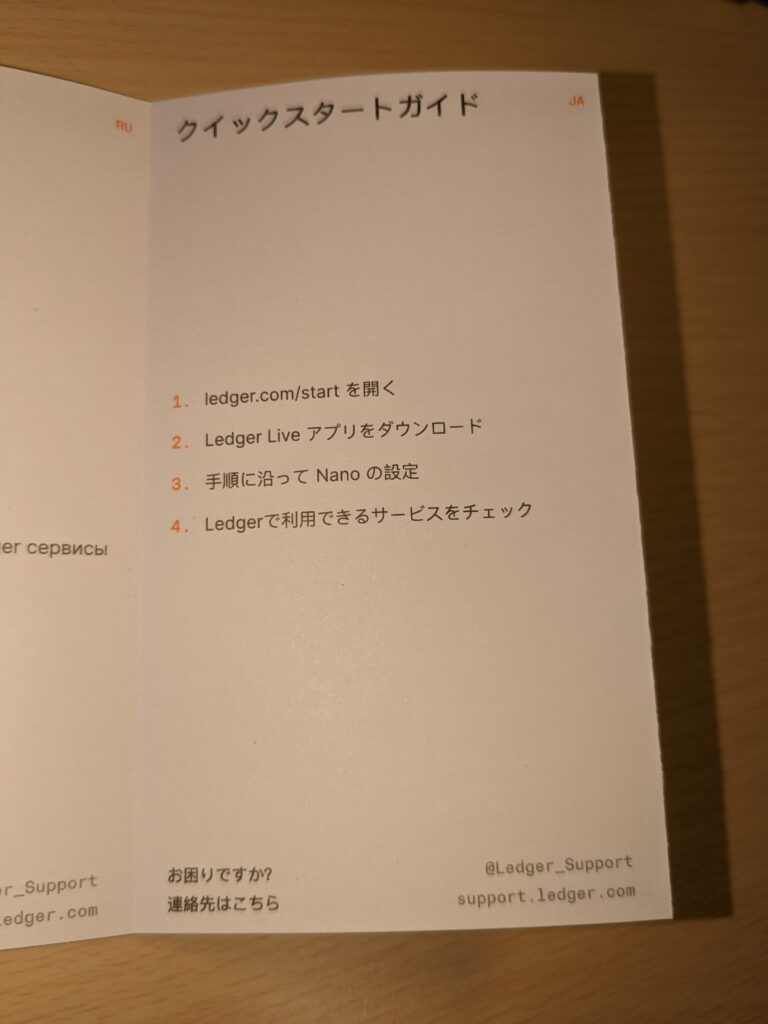
MacBookなどのUSB-A端子がついていないパソコンには別途両面USB−Cのケーブルが必要です。
「レジャーナノSプラス」の使い方
初期設定する
まずはPCのアプリで初期設定する必要があります。
こちらから https://www.ledger.com/start
イーサリアムを追加する
ほとんどのNFTはイーサリアムチェーンのものなので、アカウントにイーサリアムを追加します。
初期設定で使用した「Ledger Live」アプリからイーサリアムを追加する作業です
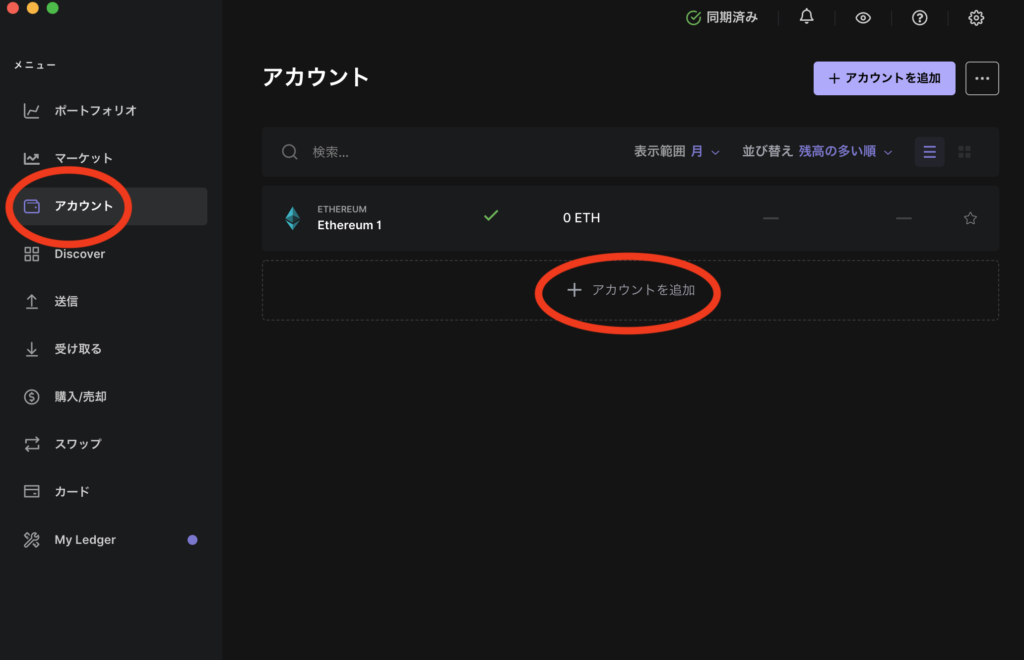
アプリを開いて、左のアカウント、 をクリック
「アカウントを作成」をクリック
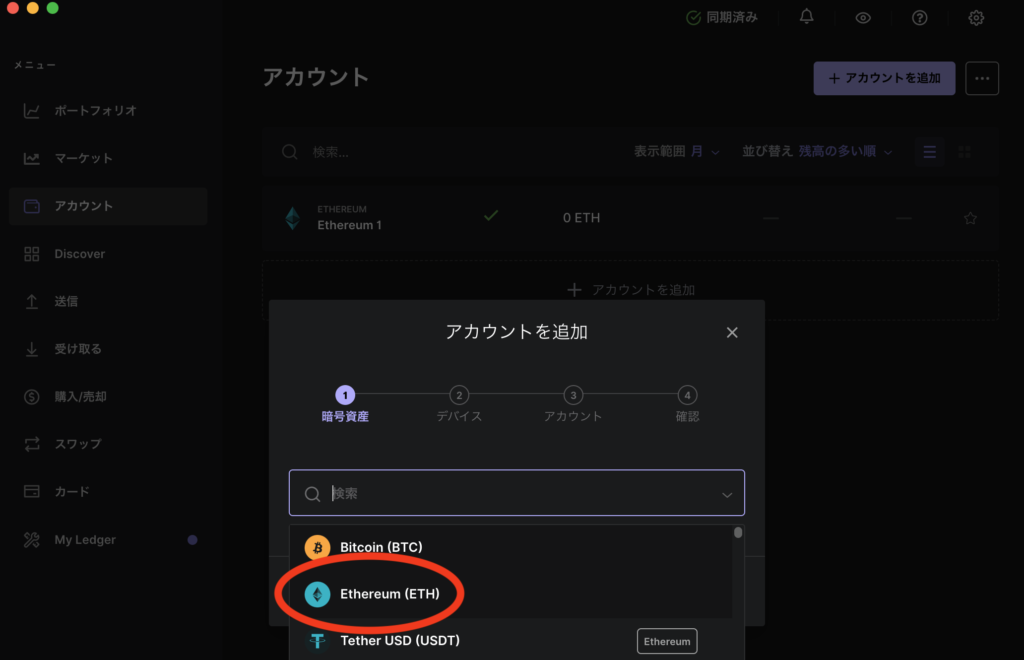
検索のところでEthereum(ETH)を探してクリック
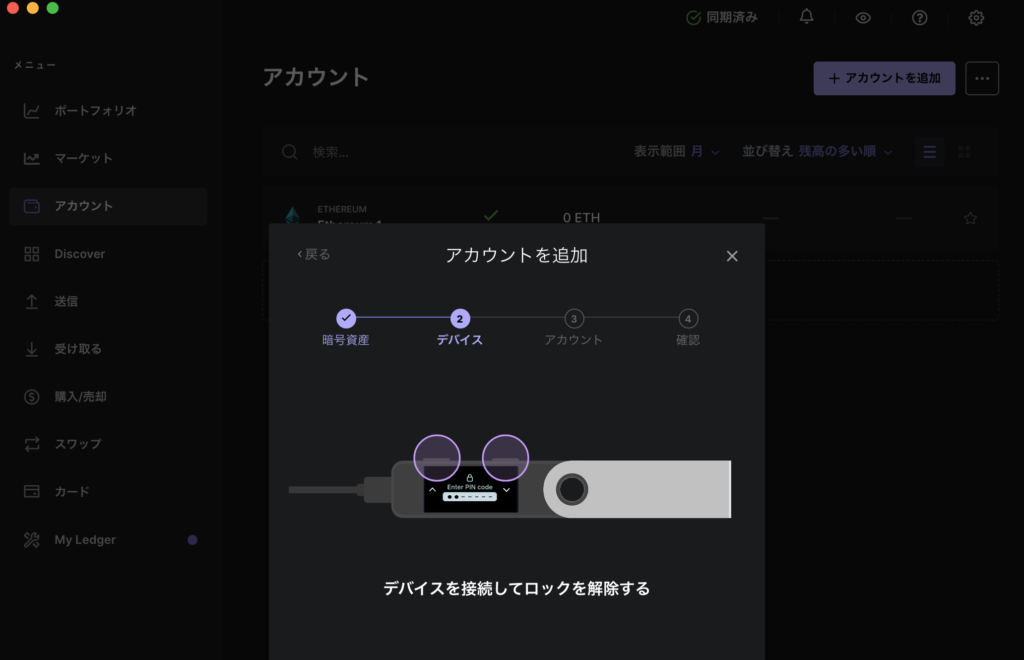
本体を接続して、右左同時押しでロックを解除
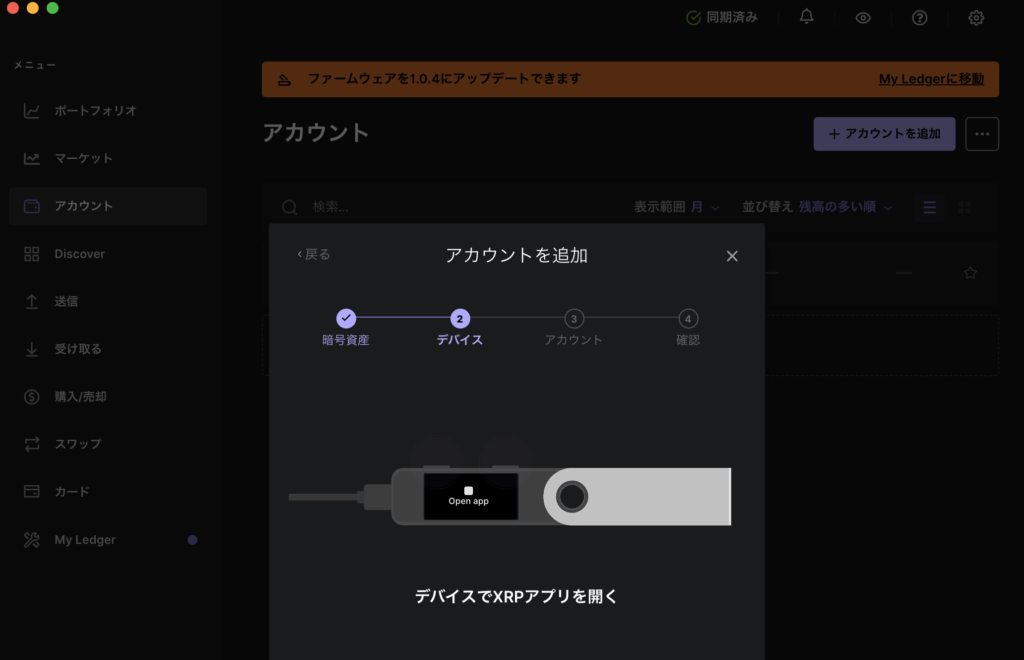
本体で「Open app」を選んで左右同時押し
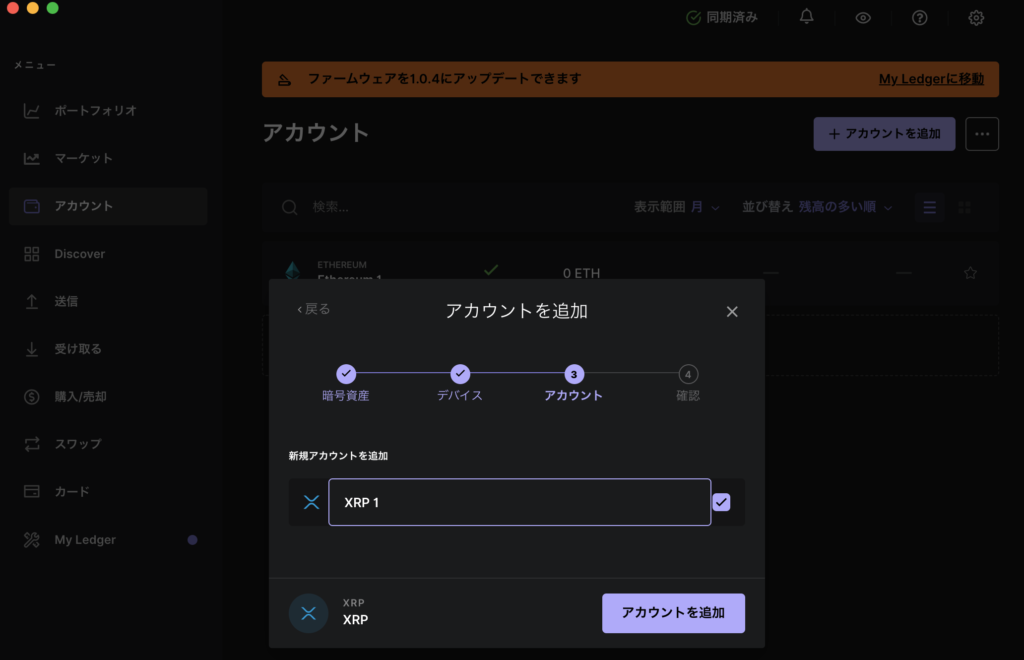
「アカウントを追加」をクリック
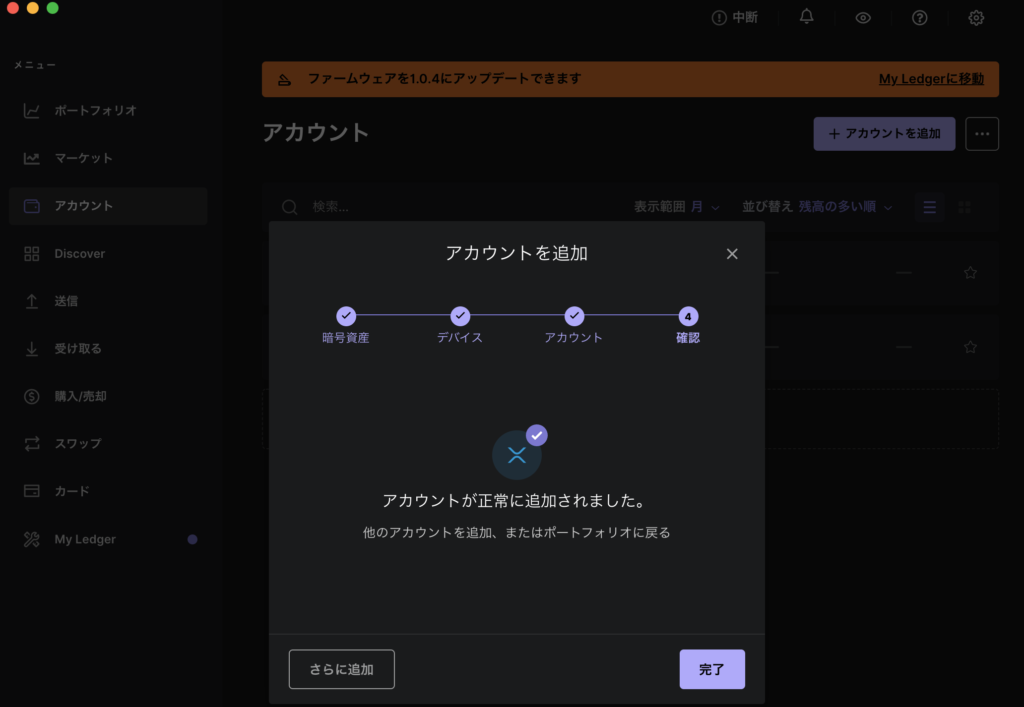
イーサリアムが追加されました!
NFTをレジャーナノSプラスに送る
後は自分が持っているNFTをレジャーナノプラスに送りましょう!
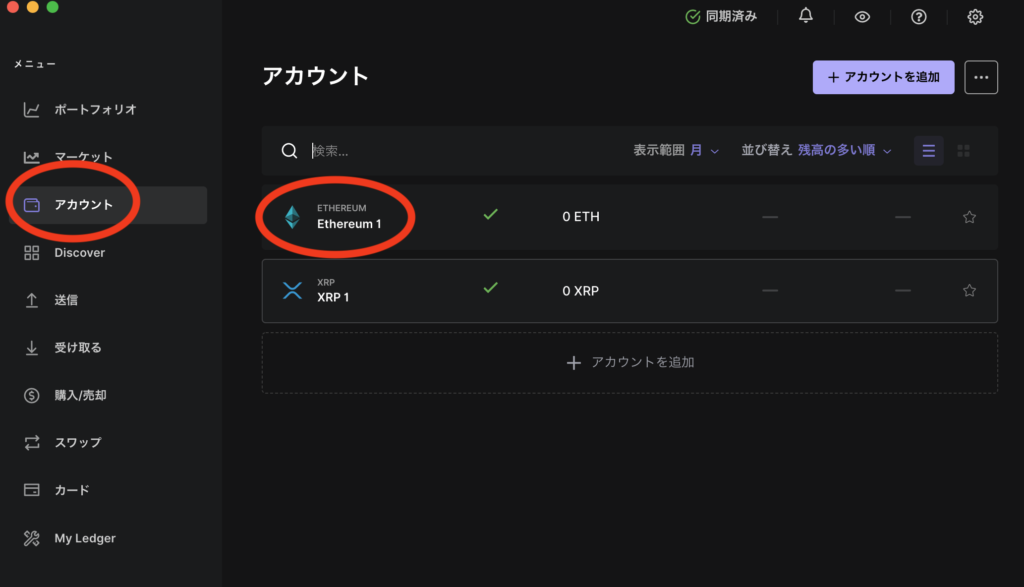
アプリから「アカウント」の「Ethereum1」 をクリック
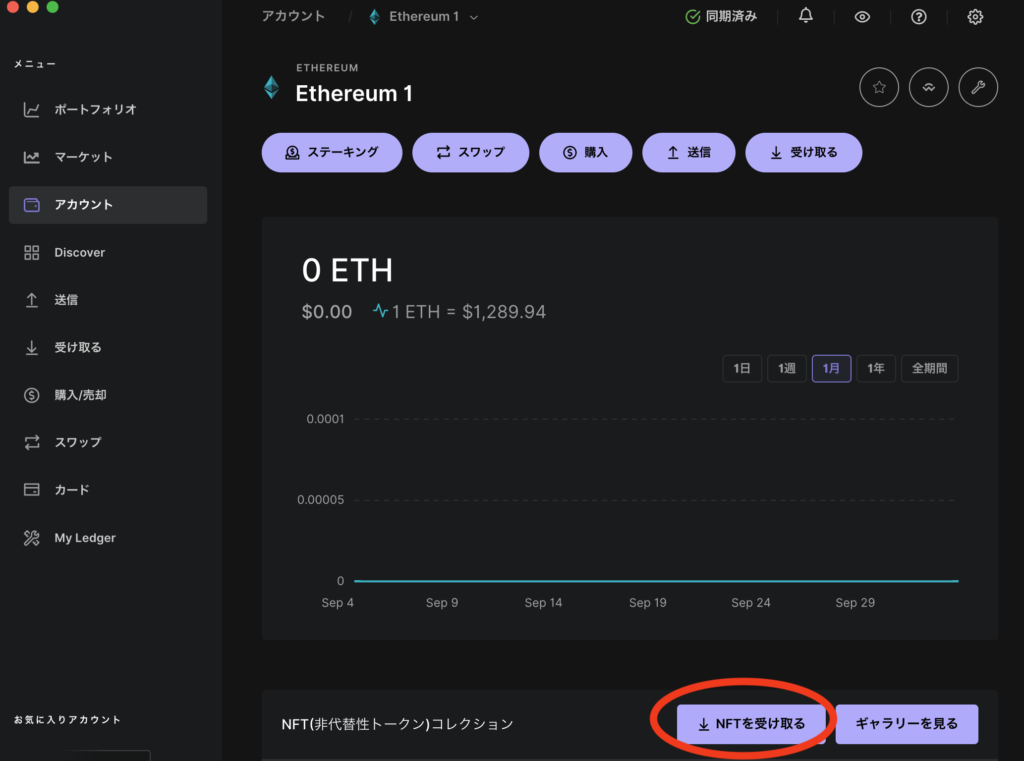
右下の「NFTを受け取る」をクリック
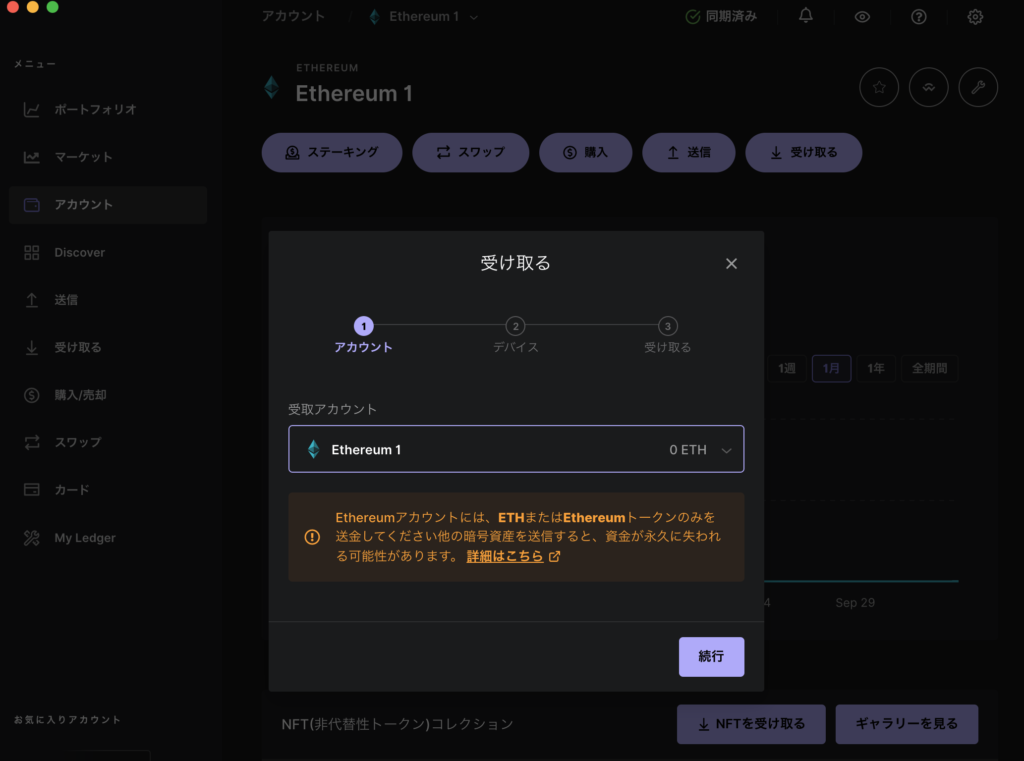
「続行」をクリック
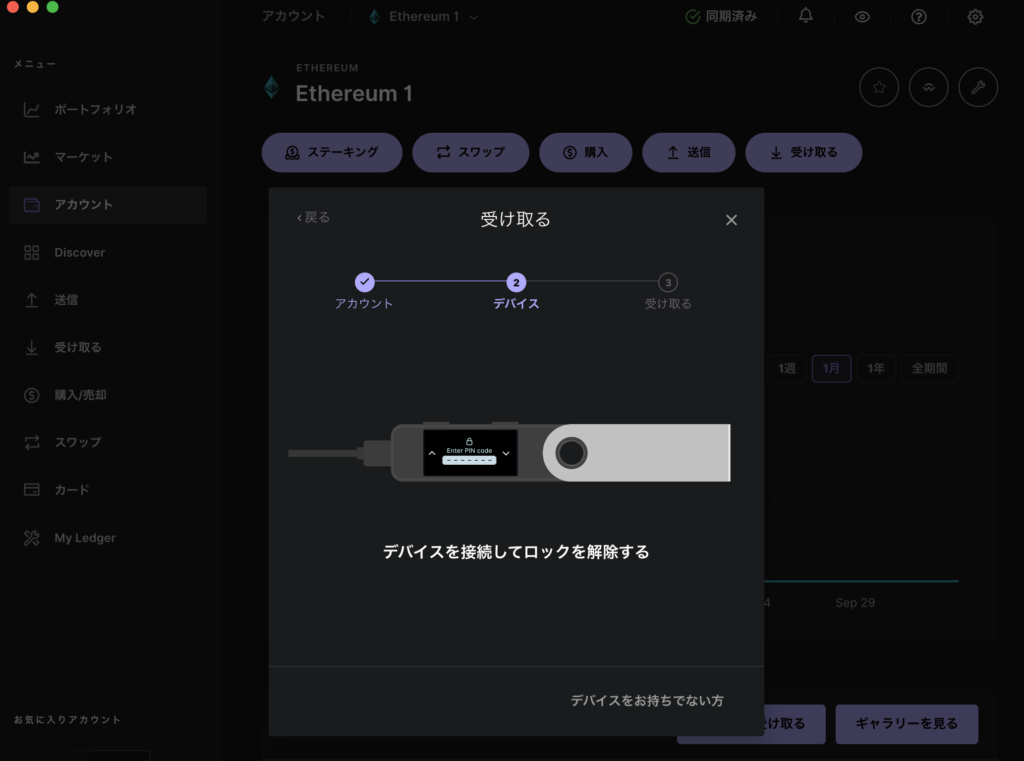
本体を接続して右左同時押しでロックを解除
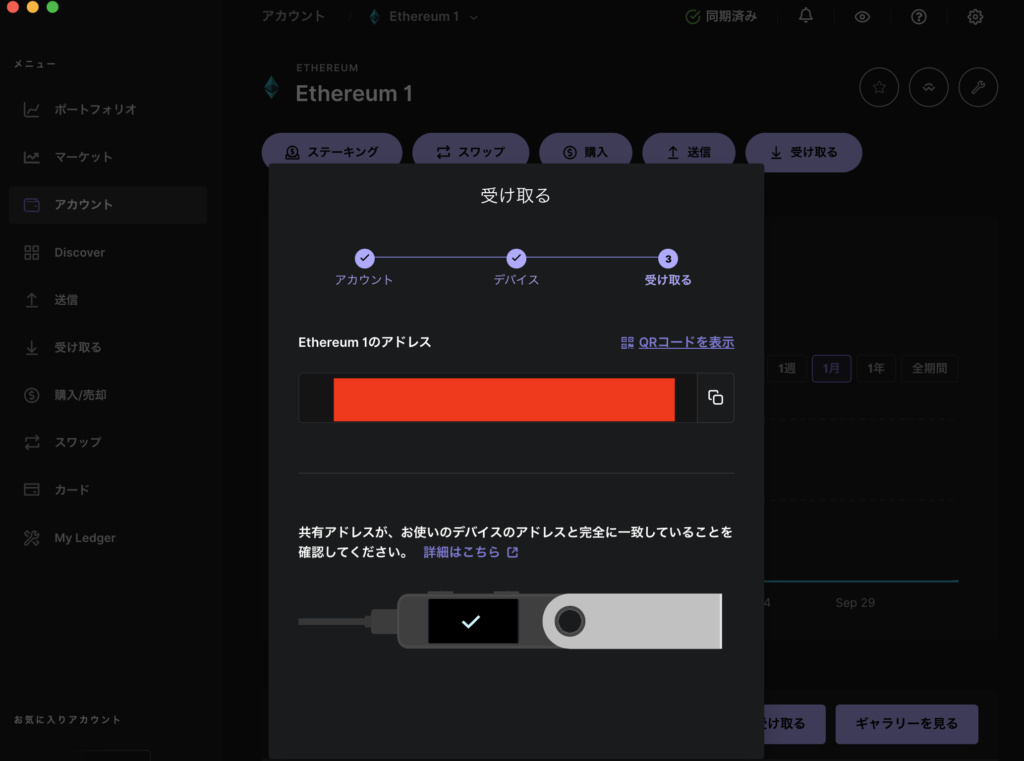
自分のウォレットアドレスが出ますので、コピーして送付しましょう!
OpenSeaからNFTを送付する送る方法、まとめて送る方法は以下の記事で解説しています。
「レジャーナノSプラス」使用するまでの不安点を解説
メタマスクとは別のウォレットになるの?
普段使っているメタマスクとは別のウォレットになります。
ウォレットが2つに別れて、接続用と保管用に分けるのがオススメです。
- ミントサイトに接続するウォレットには何も入れない
- ハードウェアウォレットでNFTを管理
ディスコードのロールはどうなるのか?
レジャーナノSプラスをディスコードと接続すれば、ロールは無くなりません。
メタマスク上にレジャーナノSプラスのウォレットを追加すればできます。
容量って何?
仮想通貨アプリを入れて仮想通貨を管理します。
容量が多ければ、たくさんの種類の仮想通貨を保管しておくことができます。
毎回レジャーナノSプラスを接続しなければ行けない?
NFTを移動させたり、承認するときに接続が必要です。
- NFTコレクションを見る
- いくら仮想通貨が入っているか見る
これらをするだけならレジャーナノSプラス本体は必要ありません。
PC以外で使える?
結論使えません。
ハードウェアウォレットの使い方 まとめ
いかがだったでしょうか?
詐欺の手口は巧妙で、NFTに慣れている人でも盗まれる可能性があります。
なのでハードウェアウォレットは必ず必要な物です。
レジャーナノSプラスを使用して特に不便に感じたことはありません。







